Azure Web PubSub 服務支援 Microsoft Entra ID,以授權使用 Microsoft Entra 應用程式的要求。
本文說明如何設定資源和程式碼,以使用 Microsoft Entra 應用程式驗證資源的要求。
在 Microsoft Entra ID 中註冊應用程式
第一個步驟是在 Microsoft Entra ID 中註冊應用程式:
註冊應用程式之後,您可以在應用程式的概觀頁面上找到 應用程式 (用戶端) ID 和 Directory (租用戶) ID 值。 這些 GUID 在下列步驟中很有用。

新增認證
註冊應用程式之後,您可以 將憑證、用戶端密碼 (字串) 或同盟身分認證 新增為機密用戶端應用程式註冊的認證。 認證可讓您的應用程式以本身身分進行驗證,不需要使用者在執行階段進行互動,並由存取 Web API 的機密用戶端應用程式使用。
在 Azure 入口網站中新增角色指派
本章節會說明如何將 Web PubSub Service Owner 角色指派給 Web PubSub 資源的服務主體身份或受控身份識別。
如需詳細步驟,請參閱使用 Azure 入口網站指派 Azure 角色。
附註
角色可以指派給任何範圍,包括管理群組、訂用帳戶、資源群組或單一資源。 若要深入瞭解範圍,請參閱 了解 Azure RBAC 的範圍。
在側邊欄中選取 存取控制 (IAM)。
選取 [新增]>[新增角色指派]。
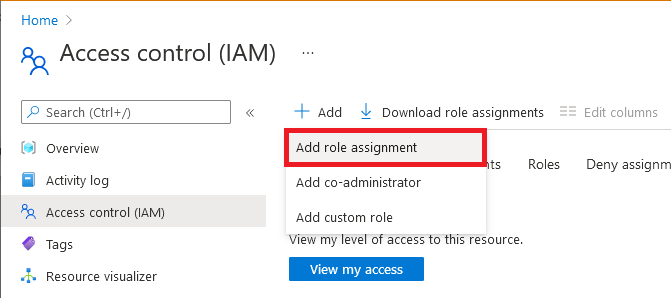
在 [角色] 索引標籤上,選取 [Web PubSub 服務擁有者 ] 或其他 Web PubSub 內建角色,視您的案例而定。
Role Description 用例 Web PubSub 服務擁有者 資料平面 API 的完整存取權,包括讀取/寫入 REST API 和驗證 API。 最常用於建置處理協商請求和用戶端事件的上游伺服器。 Web PubSub 服務讀取器 資料平面 API 的唯讀存取權。 在撰寫呼叫唯讀 REST API 的監視工具時,請使用它。 選取 [下一步]。
適用於 Microsoft Entra 應用程式。
- 在要資料列的
Assign access中,選取 [使用者、群組或服務主體]。 - 在第
Members列中,按一下select members,然後在彈出視窗中選擇身分。
- 在要資料列的
適用於 Azure 資源的受控識別。
- 在要資料列的
Assign access中,選取 [受控識別]。 - 在
Members列中,按一下select members,然後在彈出式視窗中選擇應用程式。
- 在要資料列的
選取 [下一步]。
檢閱您的指派,然後按一下 「檢閱 + 指派 」以確認角色指派。
重要事項
新增的角色指派可能需要最多 30 分鐘才能傳播。
若要深入瞭解如何指派和管理 Azure 角色,請參閱下列文章:
- 使用 Azure 入口網站指派 Azure 角色
- 使用 REST API 指派 Azure 角色
- 使用 Azure PowerShell 指派 Azure 角色
- 使用 Azure CLI 指派 Azure 角色
- 使用 Azure Resource Manager 範本指派 Azure 角色
具有 Microsoft Entra 授權的程式碼範例
查看我們的範例,其中示範如何在我們正式支援的程式設計語言中使用 Microsoft Entra 授權。
相關內容
- Web PubSub 的 Microsoft Entra ID 概觀
- [使用 Microsoft Entra ID 授權從受控識別至 Web PubSub 資源的要求]
- 停用本機驗證